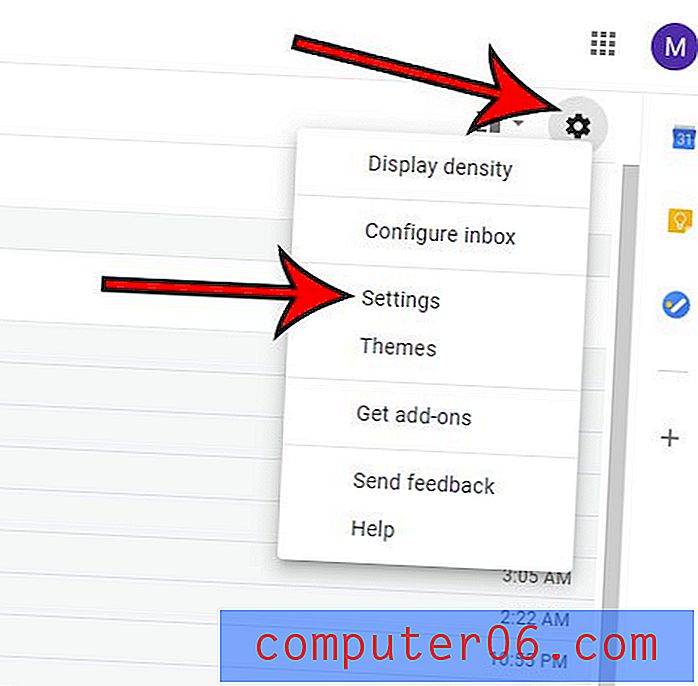Como você se conecta a uma rede WiFi no iPhone 5
Quando você configurou seu iPhone 5 pela primeira vez, uma das primeiras coisas que ele solicitou foi se conectar a uma rede Wi-Fi. Porém, se você não conseguiu fazer isso durante a instalação ou se conectou a uma rede Wi-Fi da qual não costuma estar perto, pode estar se perguntando como conectar seu iPhone 5 a uma rede Wi-Fi. Felizmente, a Apple simplificou esse processo; portanto, tudo o que você precisa saber é o nome da rede sem fio e a senha dessa rede. Continue lendo abaixo para saber como conectar-se a uma rede sem fio nas proximidades do seu iPhone 5.
Quando você está conectado à mesma rede que uma Apple TV, pode usar um recurso chamado AirPlay para visualizar o conteúdo do seu iPhone 5 na sua TV. A Apple TV também possui vários outros ótimos recursos, como streaming no iTunes, Netflix, Hulu e muito mais. Clique aqui para verificar os preços da Apple TV e ler as opiniões dos proprietários.
Conecte-se ao WiFi com o iPhone 5
Há muitos benefícios em usar o Wi-Fi no seu iPhone 5, mas provavelmente o maior é que você não estará usando seus dados de celular. A maioria dos provedores de celular exige que você se inscreva em um plano com uma parcela de dados, onde você obtém uma quantidade especificada de dados e, em seguida, paga taxas adicionais se passar por essa parcela. Os dados usados em uma rede Wi-Fi não contam com a sua atribuição de dados, portanto, tente conectar-se a uma rede Wi-Fi o mais rápido possível. Continue lendo abaixo para saber como se conectar a uma rede Wi-Fi no seu iPhone 5.
Precisa saber o endereço IP do seu iPhone? Saiba como verificá-lo aqui.
Etapa 1: toque no ícone Configurações no seu iPhone 5.
 Abra o menu Configurações
Abra o menu Configurações Etapa 2: toque na opção Wi-Fi na parte superior da tela.
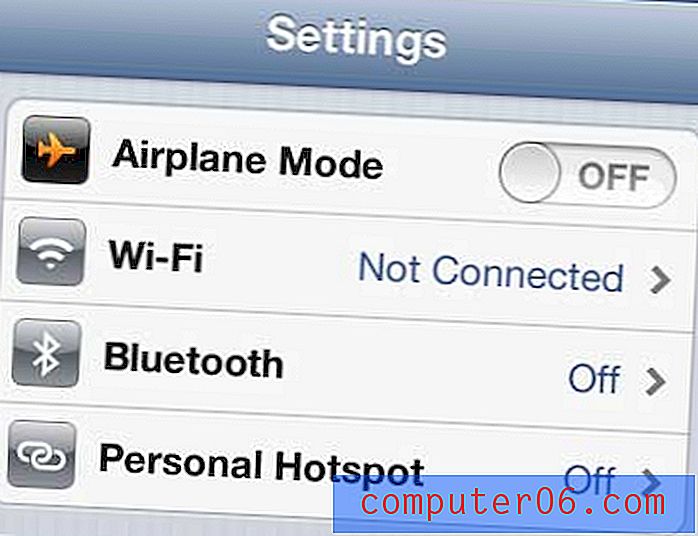 Toque no botão Wi-Fi
Toque no botão Wi-Fi Etapa 3: se o controle deslizante à direita do Wi-Fi estiver definido como Desligado, coloque-o na posição Ligado .
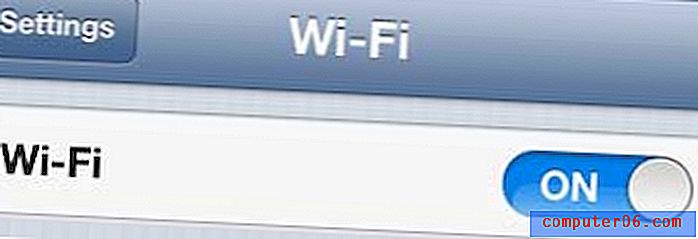 verifique se o controle deslizante de Wi-Fi está definido como "Ativado"
verifique se o controle deslizante de Wi-Fi está definido como "Ativado" Etapa 4: selecione a rede à qual você deseja se conectar na lista em Escolha uma rede . Observe que você precisará estar dentro do alcance dessa rede Wi-Fi para conectar-se a ela. Portanto, verifique se está em casa se deseja se conectar à sua rede Wi-Fi doméstica ou se está no trabalho, se quiser para se conectar à rede Wi-Fi do seu trabalho.
 Selecione sua rede desejada
Selecione sua rede desejada Etapa 5: digite a senha da sua rede Wi-Fi no campo Senha e toque no botão Ingressar .
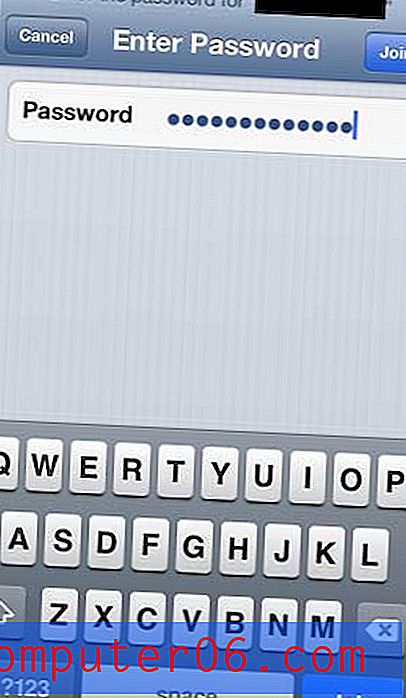 Digite a senha e pressione Entrar
Digite a senha e pressione Entrar Você saberá que está conectado à sua rede Wi-Fi desejada quando vir uma marca de seleção à esquerda do nome da rede na tela mostrada na Etapa 4.
* Se você estiver tentando se conectar a uma rede sem fio que não esteja transmitindo, será necessário selecionar a opção Outros na Etapa 4 e inserir manualmente o nome da rede Wi-Fi à qual deseja se conectar.
Se a senha da sua rede Wi-Fi mudar em algum momento no futuro, você precisará redefinir a senha Wi-Fi armazenada no seu iPhone 5.